最近很多用戶在反映前不久還在使用的光盤現在在XP系統中突然不能自動播放了。這是怎麼回事呢?其實這一般是因為使用安全軟件或優化工具禁用光盤的自動播放功能造成的。那麼,XP光盤無法自動播放該怎麼辦呢?而我們可以用策略組和注冊表法來解決此問題,下面小編為大家介紹XP光盤自動播放設置的具體方法。
方法一:策略組
1、單擊“開始——運行”,輸入“gpedit.msc”命令,然後點擊確定,打開組策略編輯器。
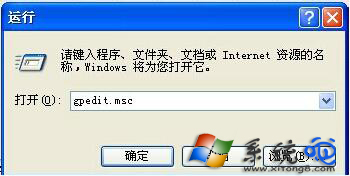
2、在左欄的“本地計算機策略”下,打開“計算機配置——管理模板——系統”,然後在右欄的“設置”標題下,找到“關閉自動播放”。
3、雙擊“關閉自動播放”,在彈出的設置窗口設置窗口中,選擇“已禁用”或“未配置”並點擊確定。
方法二:注冊表法
1、單擊“開始——運行”,輸入regedit命令,然後按回車;
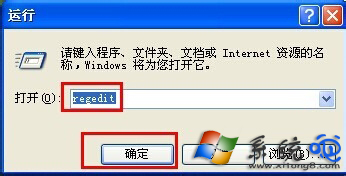
2、在注冊表編輯器裡找到以下注冊項HKEY_CURRENT_USER\Software\Microsoft\Windows\CurrentVersion\Policies\Explroer
3、在Explroer主鍵下找到並右鍵“NoDriveTypeAutoRun” 選擇“修改二進位數據”將值改為“95 00 00 00”;
4、編輯完成後退出注冊表編輯器,並重啟計算機即可。
注意:XP系統自動播放設置雖然方便,但自動播放更容易感染病毒,如果出於系統安全考慮,建議還是關閉自動播放功能。
以上就是小編為大家介紹的XP光盤自動播放設置的方法。還不知道XP光盤自動播放怎麼設置的用戶,不妨嘗試著以上的步驟操作試看看。